Lỗi iPhone không kết nối được Wifi xảy ra khá thường xuyên trên thiết bị của bạn khiến bạn không thể kết nối internet cũng như tương tác với các ứng dụng khác thì bài viết dưới đây với các cách sửa lỗi iPhone không kết nối được Wifi trên iOS 10.2 đơn giản mà dễ thực hiện sẽ khiến bạn hài lòng khi tự tay khắc phục.
- Sửa lỗi iPhone không kết nối được Wifi trên iOS 8
- Cách sửa lỗi iPhone không kết nối được wifi đơn giản và hiệu quả nhất
- Sửa, fix lỗi FaceTime không kết nối được trên iPhone
- Cách sửa lỗi Wifi trên iOS 13
- Cách sửa lỗi Wifi, Bluetooth trên iOS 15
Các vấn đề liên quan tới wifi luôn là một trong các vấn đề gây khó chịu tới người dùng các thiết bị iOS nói riêng và các thiết bị khác nói chung và gần đây nhất là trên phiên bản cập nhật iOS 10.2, một số người dùng phản ánh rằng thiết bị của họ không thể kết nối vào mạng hoặc thường xuyên bị ngắt kết nối với wifi sau khi đã nâng cấp iOS 10.2 thành công trên thiết bị iPhone, iPad của họ. Vì vậy mà bài viết ngay sau đây, 9mobi sẽ gửi tới các bạn các cách khắc phục lỗi iPhone không kết nối được wifi chi tiết nhất.

SỬA LỖI IPHONE KHÔNG KẾT NỐI ĐƯỢC WIFI
Cách 1: Khởi động lại iPhone
Đôi khi những cách đơn giản như thế này lại khá hữu ích cho nhiều lỗi xảy ra trên các thiết bị điện tử và iPhone cũng không phải ngoại lệ. Khi đó, bạn hãy thử tắt và khởi động lại iPhone để giúp thiết bị sắp xếp lại hệ thống vì trong quá trình sử dụng có thể có một vài sung đột trong hệ thống dẫn đến một số tính năng hoạt động sai.
Cách 2: Bật, tắt lại kết nối wifi
Đây là cách đơn giản nhất mà ai cũng nghĩ tới nếu như gặp tình trạng iPhone không vào được wifi. Khi đó, để thực hiện các bạn truy cập vào ứng dụng Settings (Cài đặt) > Wi-Fi và chuyển công tắc bên cạnh mục Wi-Fi sang chế độ OFF để tắt nó. Đợi vài giây và gạt lại công tắc sang chế độ ON để bật nó lên.
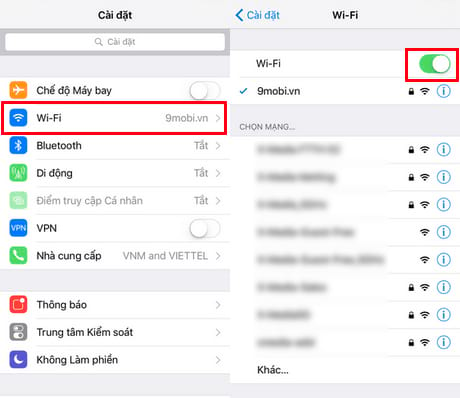
Cách khác để bật, tắt Wifi là bạn có thể vuốt từ mép dưới của màn hình lên trên để mở Control Center. Chạm vào biểu tượng wifi để tắt nó hoặc kích hoạt chế độ Airplane mode (Máy bay) khoảng 10-20 giây rồi tắt đi. Việc này sẽ tạm thời ngắt hoàn toàn kết nối mạng (Wifi, 3G và sóng di động) và làm mới lại mọi thứ.
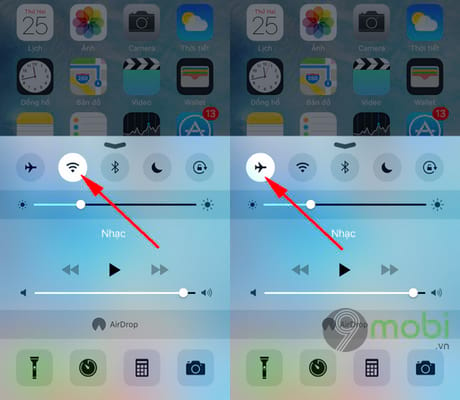
Cách 3: Quên mạng Wifi
Đôi lúc các thiết bị iPhone không thể kết nối wifi do nguyên nhân đến từ bộ phát chẳng hạn như việc cấu hình lại mật khẩu wifi hay trục trặc từ việc lấy kết nối. Lúc này bạn hãy thử quên mạng wifi hiện tại và kết nối lại để xem kết quả.
Bước 1: Truy cập vào ứng dụng Settings (Cài đặt) > Wi-Fi > nhấn vào tên wifi không kết nối được trên iPhone.
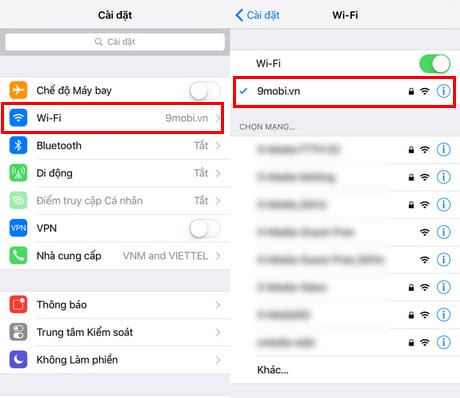
Bước 2: Tại đây các bạn nhấn vào Forget this network (Quên Mạng này) và tiếp tục chọn Forget (Quên) để xác nhận.
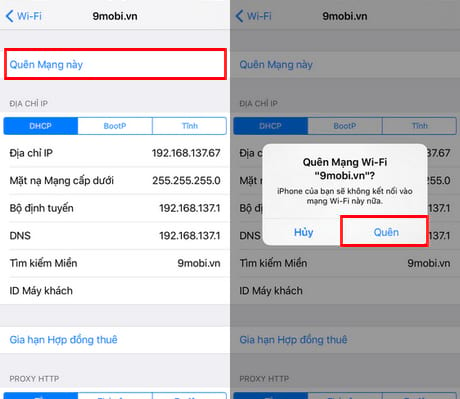
Cách 4: Thay đổi địa chỉ DNS
Bạn có thể khắc phục lỗi iPhone không nhận Wifi cũng như iPhone không vào được internet bằng cách thay đổi địa chỉ DNS. Bạn có thể sử dụng dải địa chỉ của Google DNS (8.8.8.8 hoặc 8.8.4.4 hoặc cả hai nhưng hãy đảm bảo chúng được ngăn cách bằng dấu chấm phẩy), hoặc Open DNS (208.67.220.123 hoặc 208.67.222.123).
Bước 1: Truy cập vào ứng dụng Settings (Cài đặt) > Wi-Fi > nhấn vào tên wifi không kết nối được trên iPhone.
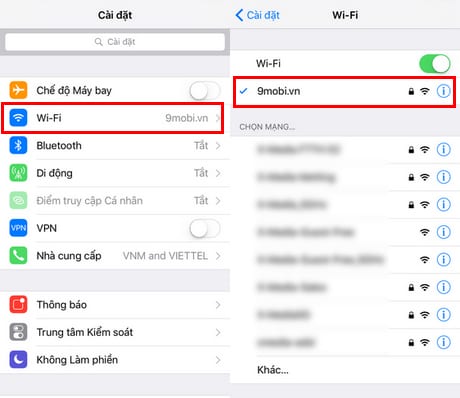
Bước 2: Nhấn vào dòng DNS và xóa hết thông tin ở đó đi, đồng thời nhập địa chỉ DNS mới mà 9mobi cung cấp ở trên.
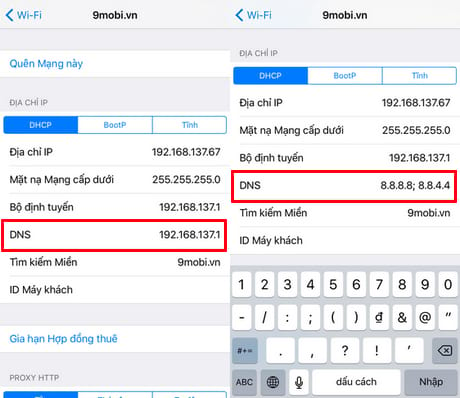
Cách 5: Bật, tắt tính năng Wi-Fi Assist (Trợ lý Wifi)
Wi-Fi Assist (Trợ lý Wifi) là tính năng khá hữu ích hỗ trợ người dùng có kết nối internet ổn định chẳng hạn như khi kết nối wifi yếu và chậm, tính năng Wi-Fi Assist sẽ tự động kích hoạt và chuyển sang sử dụng mạng 3G/4G. Tuy nhiên, cũng chính vì tính năng này mà đôi khi nó lại là nguyên nhân cản trở khiến lỗi iPhone không nhận Wifi xảy ra. Do đó bạn cần bật, tắt tính năng Wi-Fi Assist (Trợ lý Wifi) bằng cách truy cập vào ứng dụng Settings (Cài đặt) >Cellular (Di động) và di chuyển xuống dưới gạt công tắc Wi-Fi Assist sang chế độ OFF và gạt sang chế độ ON sau đó vài giây nếu như bạn vẫn còn muốn dùng tính năng này.
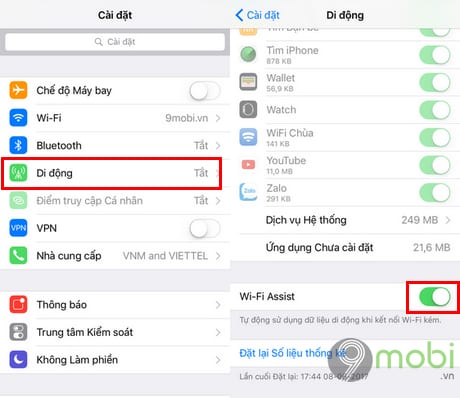
Cách 6: Khởi động lại Modem và Router
Nếu iPhone không nhận Wifi cũng như không vào được wifi ở nhà bạn, nhưng lại kết nối thành công đến những mạng Wi-Fi bên ngoài thì bạn đọc nên khởi động lại modem và router của nhà mình. Khi đó các bạn chỉ cần rút dây nguồn các thiết bị này, đợi khoảng 10-30 giây và sau đó cắm nó lại. Đợi từ 1-2 phút để thiết bị khởi động và bạn có thể kết nối với wifi bình thường.

Cách 7: Tắt dịch vụ định vị mạng
Bước 1: Từ giao diện màn hình sử dụng của thiết bị, các bạn truy cập vào ứng dụng Settings (Cài đặt) > Privacy (Quyền riêng tư) > Location Services (Dịch vụ định vị)
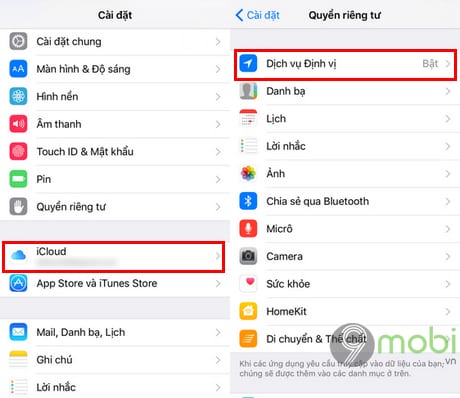
Bước 2: Tiếp theo các bạn trượt xuống phía dưới, nhấn vào mục System Services (Dịch vụ hệ thống) và gạt công tắc mục Wi-Fi Networking (Kết nối mạng Wi-Fi) sang chế độ OFF.
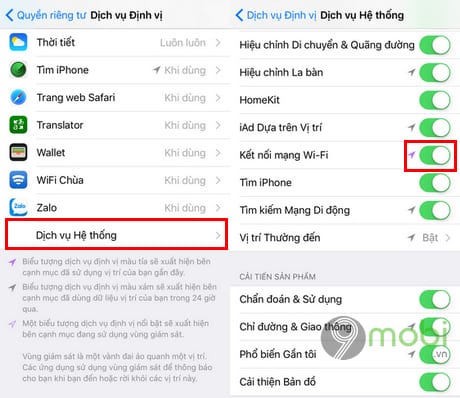
Cách 8: Khôi phục cài đặt mạng
Thao tác khôi phục cài đặt mạng sẽ giúp bạn khôi phục lại tất cả các thiết lập mạng mà bạn đã cài đặt trước đó về chế độ mặc định.
Bước 1: Truy cập vào ứng dụng Settings (Cài đặt) > General (Cài đặt chung) > Reset (Đặt lại)
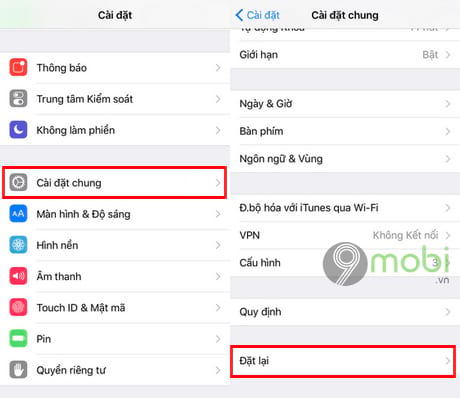
Bước 2: Lựa chọn tùy chọn Reset Network Settings (Đặt lại Cài đặt Mạng) > Nhập passcode nếu được hỏi và chọn Reset network settings (Đặt lại Cài đặt Mạng) để xác nhận.

Cách 9: Khôi phục cài đặt gốc
Nếu các cách trên không giải quyết được vấn đề thì đã đến lúc bạn đọc có thể khôi phục cài đặt gốc cho iPhone. Có thể vì một vài ứng dụng bạn vừa cài làm xung đột dẫn đến việc iPhone không vào được mạng, do đó để tiến hành khôi phục cài đặt gốc các bạn thực hiện như sau.
Bước 1: Truy cập vào ứng dụng Settings (Cài đặt) > General (Cài đặt chung) > Reset (Đặt lại)
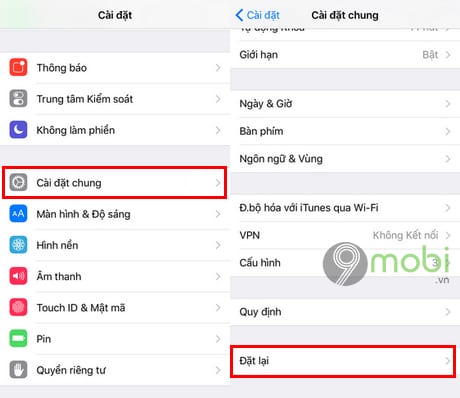
Bước 2: Lựa chọn tùy chọn Erase All Content and Settings (Xóa Tất cả Nội dung và Cài đặt) > Nhập passcode nếu được hỏi và nhấn Erase iPhone (Xóa iPhone) để xác nhận
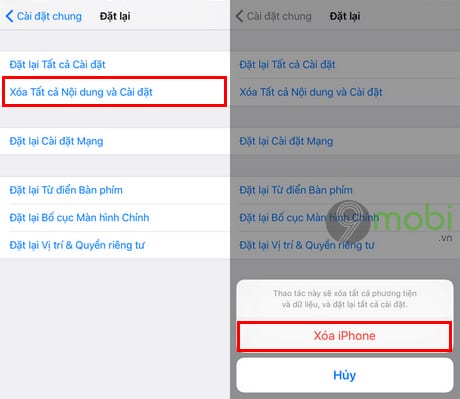
Lưu ý: thao tác này sẽ xoá toàn bộ dữ liệu bạn đã lưu trên thiết bị bao gồm các ứng dụng, tệp tin và các thiết lập bạn đã tuỳ chỉnh theo nhu cầu sử dụng của mình. Do vậy, trước khi thực hiện cách này, đừng quên sao lưu dữ liệu của bạn.
Như vậy, với các cách đơn giản mà 9mobi giới thiệu trên đây, hy vọng các bạn đã có thể tự sửa lỗi iPhone không kết nối được Wifi trên iOS 10.2 hay các phiên bản iOS khác rồi đấy. Ngoài ra, trong trường hợp thiết bị của bạn không tự nhận Wifi, các bạn có thể tham khảo bài viết hướng dẫn khắc phục iPhone không tự nhận Wifi để sửa chữa điều này cho thiết bị của mình nhé. Chúc các bạn thành công.
https://9mobi.vn/sua-loi-iphone-khong-ket-noi-duoc-wifi-tren-ios-102-9085n.aspx